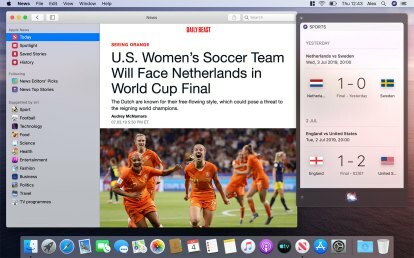
בימים אלה, סירי היא יותר מסתם עוזרת קולית - זוהי מערכת AI חכמה שלמה המוטמעת במכשירים של אפל. זה אומר שיש כל כך הרבה שאתה יכול לעשות איתו, במיוחד עכשיו שהוא ב-MacOS וגם ב-iOS. מה עוד, סירי מבינה שפה טבעית, כדי שתוכל לומר דברים כמו "הגבר את הווליום", וסירי תבין שאתה רוצה שעוצמת הקול של ה-Mac שלך תגבר.
תוכן
- כיצד להגדיר את Siri ב-Mac
- הדרכים הטובות ביותר להשתמש ב-Siri ב-Mac שלך
במדריך זה נראה לך כיצד להתחיל עם Siri ב-Mac, כמו גם כמה מהדרכים הטובות ביותר שתוכל להשתמש בו. אם אתה רוצה לדעת עוד דרכים בהן אתה יכול להשתמש ב-Siri ב-Mac שלך, טען את Siri ושאל, "מה אתה יכול לעשות?" או צ'ק אאוט מסמך התמיכה של אפל.
סרטונים מומלצים
כיצד להגדיר את Siri ב-Mac
שלב 1: פתח את העדפות המערכת של Siri
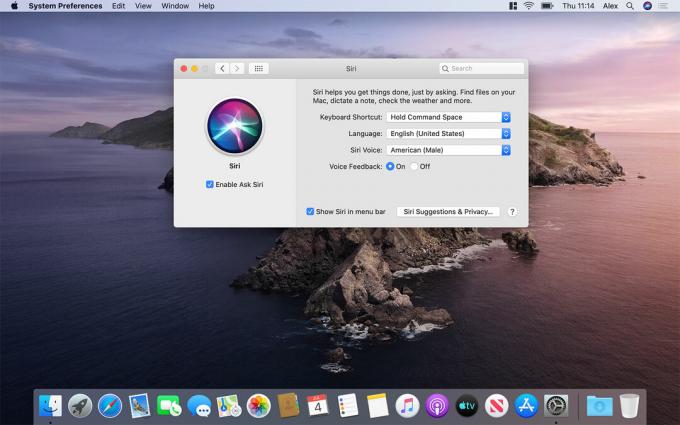
כל ההגדרות של Siri מאוחסנות בהעדפות מערכת. לחץ על סמל Apple בפינה השמאלית העליונה ולאחר מכן לחץ על העדפות מערכת. לאחר פתיחת החלון, לחץ על Siri כדי לפתוח את ההגדרות שאתה יכול לשנות.
קָשׁוּר
- אפל עלולה להרוג בקרוב את ה-Mac Pro, כך נטען בדיווח החדש
- עסקאות ה-Mac Mini הטובות ביותר לשנת 2023: חסכו יותר מ-$100 על שולחן עבודה מחודש של אפל
- מבצעי iMac: מחשבי iMac חדשים, מחודשים ומשופצים
שלב 2: הקצה קיצור מקלדת
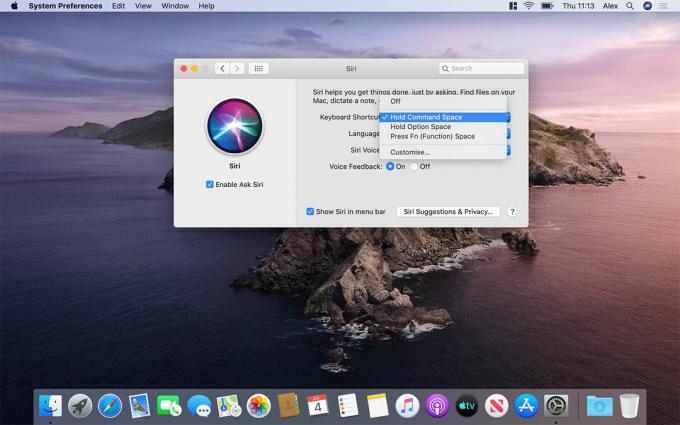
אם יש לך MacBook Pro עם סרגל מגע או MacBook Air 2018, יהיה לך כפתור Siri כדי להפעיל במהירות את העוזר של אפל. אבל אם ל-Mac שלך אין כפתור זה, אולי תרצה להקצות קיצור דרך להפעלת Siri במקום זאת.
כברירת מחדל, זה מוגדר ללחיצה ארוכה על Cmd+Space. Apple נותנת לך עוד שתי אפשרויות מוגדרות מראש: החזק את Option+Space או הקש Fn+Space. אתה יכול גם להתאים את זה עם שילוב משלך של שני מקשים.
לחלופין, אתה יכול להשבית את א קיצור מקלדת ופשוט השתמש בכפתורי Siri הממוקמים ב-Dock ובשורת התפריטים. או אפילו יותר טוב, אתה יכול להפעיל אותו עם הקול שלך על ידי אמירת "היי סירי." כמה דגמים ישנים יותר, כמו גם את כל קו ה-iMac, אל תכלול את המעבד המשותף T2 המאפשר את תמיכת "Hey Siri" המקשיבה תמיד.
שלב 3: בחר את הקול והשפה של Siri
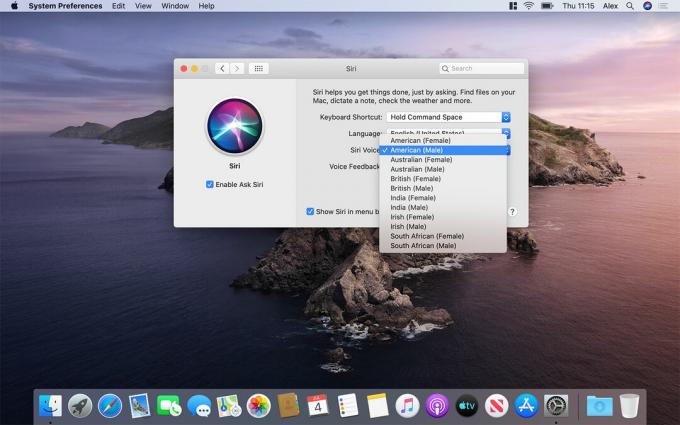
שפת ברירת המחדל והקול שבה משתמשת Siri נקבעים על פי ההגדרות שהזנת בעת הגדרת ה-Mac לראשונה. אם ברצונך לשנות אותם, השתמש בתיבות הנפתחות מתחת לתיבת קיצור המקלדת בהעדפות המערכת של Siri.
בהתאם לשפה שלך, ייתכן שתוכל לבחור בין מבטאים שונים והאם הקול הוא זכר או נקבה.
שלב 4: הקלד ל-Siri
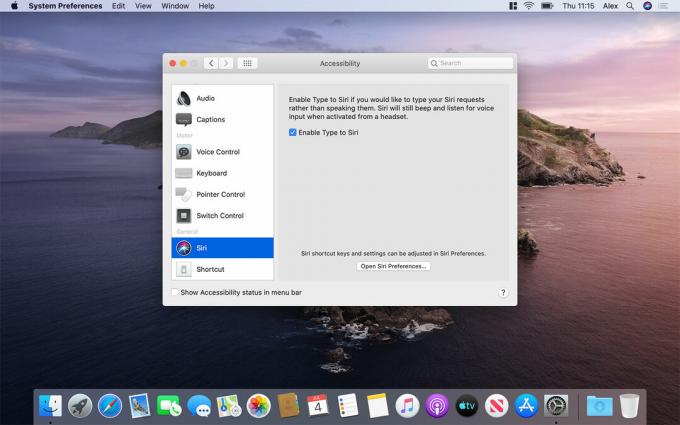
כברירת מחדל, סירי מאזינה לקול שלך. אם אתה מעדיף להקליד את הבקשות שלך, אתה יכול להפעיל זאת. פתח את העדפות המערכת ולאחר מכן לחץ על נגישות. גלול מטה לתחתית העמודה השמאלית ולחץ על Siri. בחלונית שמופיעה, לחץ על "הפעל סוג ל-Siri."
פעולה זו תשבית את הדיבור אל Siri, אך שים לב ש-Siri עדיין תקשיב לקולך אם תפעיל אותו תוך כדי שימוש באוזניות עם ה-Mac שלך.
הדרכים הטובות ביותר להשתמש ב-Siri ב-Mac שלך
מצא את הקבצים שלך עם Siri

מעקב אחר כל הקבצים שלך יכול להיות מסובך. למרבה המזל, סירי נמצאת בהישג יד כדי לעזור. פשוט אמור לסירי "חפש מסמכי PDF", למשל.
אבל סירי יכולה לעשות יותר מסתם חיפושים פשוטים. הוא מבין תנאים שונים, כגון "הראה לי את כל הקבצים שפתחתי השבוע." לאחר מכן תוכל לחדד תוצאות גם, למשל על ידי אמירת "רק אלה שכותרתם 'דווח'" לאחר שהתוצאות המקוריות כבר עמוס.
גרור ושחרר את תוצאות Siri
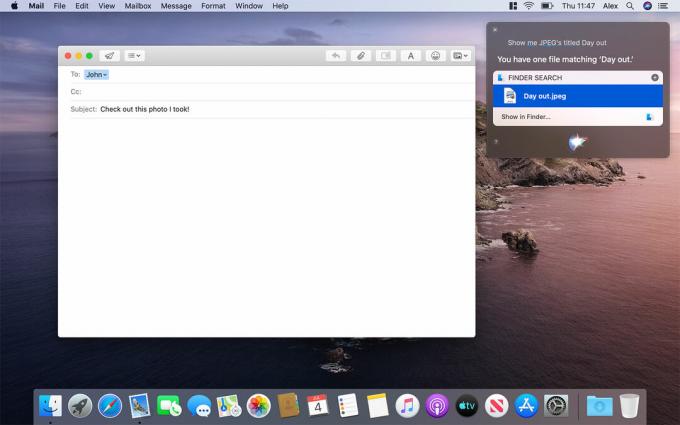
Apple מקלה לקחת סוגים מסוימים של קבצים מתוצאות Siri ולהוסיף אותם למסמכים אחרים. נניח שביליתם שבוע בחופשה וברצונכם להראות לחברים שלכם כמה מהתמונות שצילמתם. צור אימייל חדש, ואז אמור לסירי "הראה לי את התמונות שלי מהשבוע האחרון".
לאחר שהתוצאות נטענו, תוכל לגרור ולשחרר אותן ישירות למייל שלך.
הוסף תוצאות של Siri למרכז ההודעות
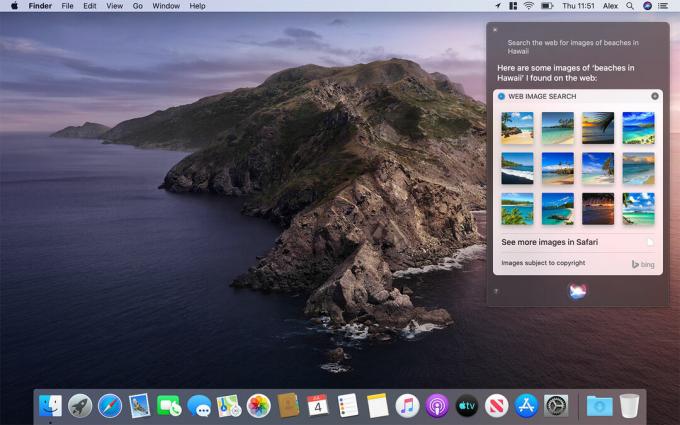
MacOS מאפשר לך להצמיד כמה חיפושים של Siri למרכז ההודעות. לדוגמה, אמור "חפש באינטרנט תמונות של חופים בהוואי". בפינה השמאלית העליונה של התוצאות יש סמל + קטן - לחץ על זה והתוצאות יוצמדו למרכז ההודעות.
יתרה מכך, התוצאות הללו מתעדכנות באופן דינמי. לכן, אם אתה רוצה להתעדכן עם מחיר המניה העדכני ביותר של חברה על בסיס יומי, אתה יכול להצמיד אותה למרכז ההתראות וסירי תיתן לך את המחירים העדכניים ביותר בזמן אמת.
מצא את המכשירים שלך
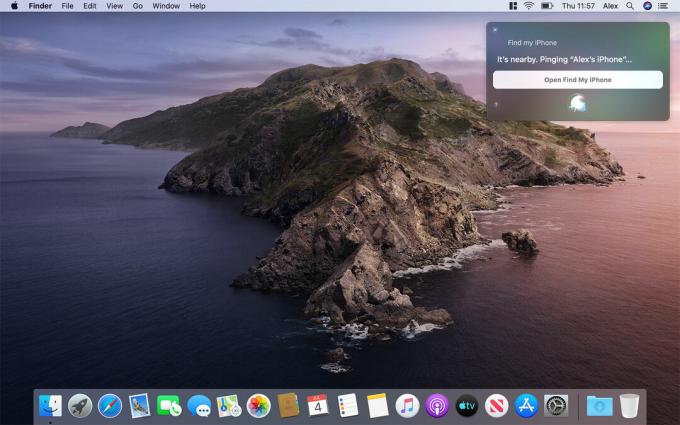
איבדת את מכשיר האפל שלך? פשוט בקש מסירי למצוא אותו עבורך. כל עוד המכשיר שלך רשום ל-Apple ID שלך, אתה יכול לומר "מצא את האייפון שלי", למשל, וסירי תאתר אותו.
הפעל במהירות אפליקציה
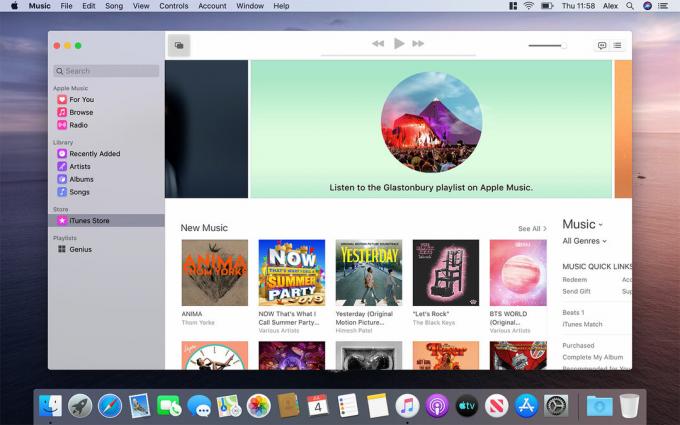
אם אתה רוצה לטעון אפליקציה במהירות, פשוט פתח את Siri ואמר "הפעל תמונות" (או כל אפליקציה שתרצה שהיא תפתח). זה שימושי במיוחד אם לא הצמדת את האפליקציה ל-Dock ואינך רוצה לחפש אותה בתיקיית היישומים.
שלח הודעה
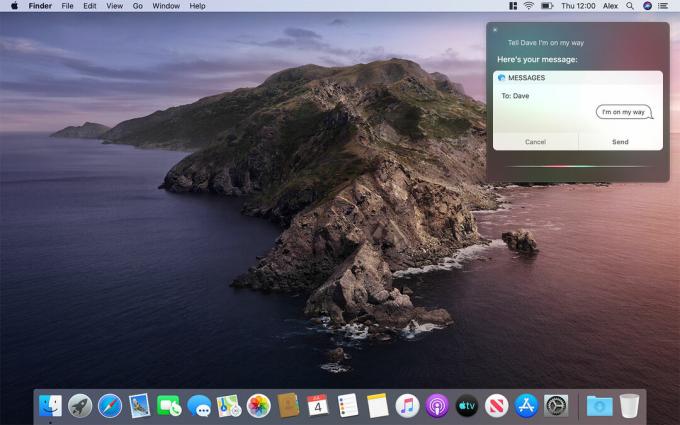
כפי שרמזנו קודם לכן, אחד הדברים הטובים ביותר בסירי הוא היכולת שלה להבין שפה טבעית, מה שאומר שלפעמים אתה אפילו לא צריך להגיד לה באיזו אפליקציה אתה רוצה שהיא תשתמש. דרך אחת שזה עובד היא בשליחת הודעות. לדוגמה, אמור "תגיד לדייב שאני בדרך" וסירי תשלח טקסט לדייב באמצעות אפליקציית ההודעות עם התוכן "אני בדרך".
קבל תוצאות
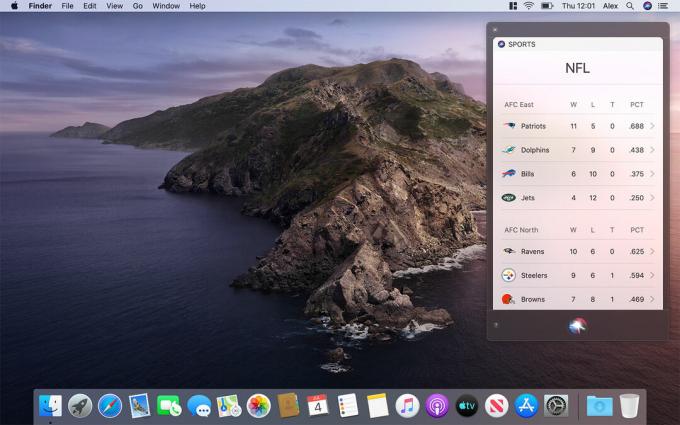
רוצה לדעת עד כמה הקבוצה שלך הצליחה במשחק הגדול? סירי יכולה לעזור. לדוגמה, שאל את זה "האם D.C. יונייטד ניצחה?" - וזה ימלא אותך.
זה עובד גם אם אתה רוצה לקבל תמונה רחבה יותר. אמור "הראה לי את דירוג ה-NFL" או "מהם המשחקים הבאים של גביע העולם לנשים?" כדי ש-Siri תראה לך איך הולכות התחרויות האחרונות.
המלצות עורכים
- מחשבי MacBook יכולים סוף סוף לקבל Face ID כדי להגביר את האבטחה שלך
- מבצעי ה-MacBook המחודשים הטובים ביותר: קבל MacBook Air ב-$200
- המבצעים הטובים ביותר של MacBook: מחשבים ניידים חדשים של אפל החל מ-$750
- ThinkPad הזעיר הזה לא ממש יכול לעמוד בקצב של ה-MacBook Air M2
- המחשבים השולחניים הטובים ביותר לשנת 2023: Dell, HP, Apple ועוד
שדרג את אורח החיים שלךמגמות דיגיטליות עוזרות לקוראים לעקוב אחר עולם הטכנולוגיה המהיר עם כל החדשות האחרונות, ביקורות מהנות על מוצרים, מאמרי מערכת מעוררי תובנות והצצות מיוחדות במינן.



